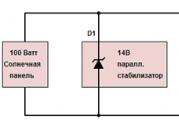WiFi doma nefunguje dobre. Internet cez Wi-Fi funguje iba v blízkosti smerovača (v blízkosti). Ak sa vzdialite od smerovača, existuje pripojenie, ale internet nefunguje
Webové stránky sa sotva otvárajú, videá na YouTube sa neustále ukladajú do vyrovnávacej pamäte a WiFi vo všeobecnosti funguje veľmi zle – poznáte to? Bohužiaľ, v nedávne časy stáva sa to čoraz častejšie. Dôvody, ktoré ovplyvňujú kvalitu bezdrôtovej siete, možno rozdeliť do troch kategórií:
Slabý výkon WiFi v dôsledku rušenia v dosahu
- Nesprávne nastavenie prístupového bodu
- Problémy s WiFi routerom alebo jeho nastaveniami
Je dôležité správne identifikovať príčinu a potom ju môžete rýchlo odstrániť! V každom prípade, ak máte problémy s bezdrôtovou sieťou a Wi-Fi funguje veľmi zle, skúste najskôr reštartovať smerovač. A ak táto jednoduchá manipulácia nepomohla, postupujte podľa rád z nášho článku!
Problémy s WiFi kvôli rušeniu a susedom
Neustále musíme riešiť situácie, keď sa ľudia sťažujú, že im na telefóne či tablete nefunguje dobre WiFi, len čo sa vzdiali ďalej ako 2-3 metre od routera, alebo odídu do inej miestnosti. Zvyčajne je dôvod taký jednoduchý ako päť centov. Otvorte zoznam dostupných sietí na svojom notebooku alebo telefóne a spočítajte, koľko prístupových bodov Wi-Fi je v dosahu.

Ak vidíte približne rovnaký obrázok ako na snímke obrazovky, potom je všetko zlé - rušia vás susedné bezdrôtové siete. Toto je hlavné Problém s pásmom 2,4 GHz, ktorý má maximálne 14 kanálov. A potom - len 3 z nich sa nepretínajú a ostatné sa môžu navzájom rušiť. Často môžete nájsť radu, že by ste sa mali pokúsiť manuálne nastaviť používaný rádiový kanál - to všetko je prázdna úloha. K ničomu nepovedú ani pokusy o zosilnenie signálu podomácky vyrobenými zosilňovačmi z plechoviek od piva a podobne. Neustále sa budete hrať so susedmi v ťahaní deky bezdrôtovej siete. čo potom robiť? Kúpte si dvojpásmový router a prepnite svoju domácu WiFi sieť na pásmo 5 GHz. Áno, vyžaduje si to finančné náklady, ale inú možnosť jednoducho nemáte.
V okolí nie sú žiadne alebo len málo prístupových bodov, ale WiFi stále nefunguje dobre - potom by ste sa mali pokúsiť pohrať s nastaveniami. Najprv skúste zmeniť rádiový kanál používaný smerovačom. To sa deje celkom jednoducho - musíte prejsť na jeho webové rozhranie a v hlavných nastaveniach WiFi nájsť parameter kanál alebo kanál.

Kliknutím na rozbaľovací zoznam zobrazíte všetky možné hodnoty.

Štandardne sú smerovače nastavené buď na Auto, alebo sa používa číslo kanála. 6 (šesť). Skúste dať prvý (1) alebo jedenásty (11). Ak niekde dôjde k rušeniu, je nepravdepodobné, že zaberú celý rozsah a na jednej z jeho strán bude kvalita bezdrôtovej siete lepšia.
Nesprávna inštalácia smerovača WiFi
Používatelia venujú veľkú pozornosť nastaveniu prístupového bodu, ale nie tomu, ako a kde je nainštalovaný. Najčastejšie sa necháva priamo pri vchode do domu alebo bytu, kde inštalatér spustil kábel poskytovateľa. Nie je to správne! Nečudujte sa potom, že Wi-Fi funguje nechutne!

Je potrebné uviesť umiestnenie prístupového bodu v miestnosti Osobitná pozornosť! Od toho bude závisieť aj kvalita príjmu. Pozrite sa na príklad na obrázku. Ako vidíte, oblasť pokrytia WiFi má tvar gule, signál sa šíri všetkými smermi. A to znamená, že pre najlepšiu kvalitu signálu je potrebné, aby sa stred gule čo najviac zhodoval so stredom vášho bytu alebo domu.
Kvalitu signálu vo veľkej miere ovplyvňujú sadrokartónové, hlinené a najmä betónové steny. Ak signál túto stenu prekoná, okamžite stratí minimálne tretinu, ba až polovicu.
A Wi-Fi naozaj nemá rád vodu - vodné fajky, veľké akváriá a tak ďalej. Ako v skutočnosti veľké LCD alebo plazmové panely na polovici steny. Dosť silno rušia signál a treba s tým počítať.
Slabá rýchlosť cez WiFi
Ďalším častým problémom je, že internet cez WiFi nefunguje dobre - nízka rýchlosť kedy dobrá úroveň signál. Tu sa oplatí okamžite urobiť rezerváciu, ktorú slovom "nízke" každý znamená absolútne rôzne významy. Chcem len upozorniť na skutočnosť, že rýchlosť WiFi bude nižšia ako rýchlosť kábla. Aspoň teraz, v roku 2018. Aj napriek tomu, že na krabici bežného smerovača, ako je D-Link DIR-300 za 1 000 rubľov, je napísané, že rýchlosť WiFi 802.11N je až 300 Mbps. Toto všetko je falošné. V praxi ani na najdrahších routeroch v pásme 5 GHz na modernom štandarde 802.11AC nezrýchľuje viac ako 80-85 Mbps. Preto treba byť seriózny a od bezdrôtovej siete neočakávať rozprávkové rýchlosti.
Ak ale máte cez WiFi veľmi zlú rýchlosť – v lepšom prípade 1-2 megabity a zároveň takmer plnú škálu signálu – stojí to za zváženie. Táto situácia je spravidla spojená s nesprávnou konfiguráciou smerovača.
Najprv si môžete pohrať so šírkou kanála - šírku pásma. Štandardne je nastavená na automatickú resp 20 MHz.

Skúste zmeniť hodnotu šírky rádiového kanála na 40 MHz a uvidíte výsledok.

Zvyčajne potom je možné zvýšiť rýchlosť Wi-Fi 1,5-2 krát. Existuje však upozornenie - rýchle WiFi bude fungovať len relatívne blízky dosah. Ak ste ďaleko od prístupového bodu (povedzme cez 2 alebo 3 steny), zmena šírky kanála môže nepriaznivo ovplyvniť kvalitu signálu. V takom prípade vráťte starú hodnotu späť.
Ďalšou častou chybou nováčikov je nesprávne nakonfigurované zabezpečenie bezdrôtovej siete. Áno, áno, ovplyvňuje to aj rýchlosť Wi-Fi.

Používajte iba WPA2-PSK so šifrovaním AES. Ak používate starý WPA-PSK, nečakajte rýchlosť vyššiu ako 54 Mbps! A ak použijete WEP (v žiadnom prípade!!), tak rýchlostná charakteristika bude ešte nižšia.
Bezdrôtové multimédiá
Napriek tomu, že na všetkých moderných smerovačoch je funkcia kontroly kvality služieb štandardne povolená - WMM alebo Wireless MultiMedia, existujú modely, kde si ho musíte zapnúť sami.

Za úspech najvyššia rýchlosť prenos dát cez bezdrôtovú sieť, povolenie tejto funkcie je povinná požiadavka!
Príliš výkonný vysielač
Zaujímavosťou je, že ak je sila signálu routera príliš silná, Wi-Fi bude tiež fungovať zle a niekedy dokonca horšie ako pri slabom signáli. Hovorím o tých prípadoch, keď sú prijímač a vysielač vo vzdialenosti nie väčšej ako 1-1,5 metra od seba. Napríklad, keď notebook a router ležia na jednom stole. Pre normálnu prevádzku sa buď vzdiaľte od prístupového bodu na 2-3 metre, alebo znížte výkon vysielača v nastaveniach:

Štandardne býva otočená na maximum. V rámci jednoizbového bytu stačí stredný výkon a v rámci jednej malej miestnosti možno nastaviť hodnotu aj na „Nízky“.
Čo ešte zle ovplyvňuje Wi-Fi
K tomu, že WiFi v byte či dome nefunguje dobre, môže viesť aj množstvo ďalších faktorov. Zriedka sa spomínajú, no zároveň sa môžu skutočne stať zdrojom vážneho rušenia pre bezdrôtové zariadenia!
Mikrovlnná rúra
Bohužiaľ, aj kuchynské spotrebiče môžu rušiť vašu WiFi, najmä ak máte veľmi starý router. Najjasnejším príkladom je mikrovlny. Faktom je, že mikrovlnné rúry pracujú na frekvencii 2,45 GHz, čo je neuveriteľne blízko k 2,4 GHz Wi-Fi pásmu, ktoré v skutočnosti vysiela medzi 2,412 GHz a 2,472 GHz. To je dôvod, prečo odborníci neodporúčajú umiestniť prístupový bod do kuchyne.
Bluetooth zariadenia
Ukazuje sa, že ďalší populárny typ bezdrôtového pripojenia - Bluetooth - tiež funguje na frekvencii 2,4 GHz. Teoreticky by správne navrhnuté zariadenie malo byť tienené, aby sa zabránilo rušeniu. Ale to, žiaľ, nie je vždy tak. V moderných prístrojoch, aby sa zabránilo kolíziám frekvencií, výrobcovia Bluetooth používajú frekvenčné preskakovanie, pri ktorom sa signál náhodne otáča medzi 70 rôznymi kanálmi a mení sa až 1600-krát za sekundu. Novšie zariadenia Bluetooth môžu byť tiež schopné identifikovať „zlé“ alebo aktuálne používané kanály a vyhnúť sa im.
Ak však máte starší adaptér bez správy kanálov, stále sa môže vyskytnúť rušenie. Preto sa pokúste presunúť zariadenia Bluetooth ďalej od smerovača. Alebo ich na chvíľu vypnite, aby ste zistili, či nie sú príčinou vašich problémov s Wi-Fi.
Vianočné girlandy
Nikdy by som si nepomyslel, že obyčajné lacné čínske girlandy sa môžu stať skutočnou prekážkou bežnej prevádzky Wi-Fi siete. Ako sa ukázalo, tieto svetlá môžu vyžarovať elektromagnetické pole, ktoré interaguje s Wi-Fi zariadením. Obzvlášť silný účinok majú blikajúce girlandy.
V skutočnosti môžu všetky druhy svetiel spôsobovať rušenie vyžarovaním elektromagnetických polí, ale vo väčšine prípadov je účinok takmer zanedbateľný. Je však lepšie ich držať ďalej od smerovača.
starý firmvér smerovača
Používateľ si spravidla kúpi bezdrôtový smerovač, nastaví ho a potom úplne zabudne, že potrebuje aj servis. Ako, pýtate sa?! Faktom je, že smerovač je ten istý počítač s vlastným operačným systémom. Tento systém píšu aj ľudia, ktorí majú tendenciu robiť chyby. Výrobca preto neustále vydáva nové verzie firmvéru pre svoje zariadenia, v ktorých opravuje nájdené chyby a pridáva nové funkcie. Preto ak váš WiFi router funguje nechutne, skúste aktualizovať jeho firmvér – inými slovami, musíte router preflashovať.
V prípade mnohých modelov, okrem továrenského softvéru, od výrobcu, ak existuje alternatívny firmvér, od špecialistov tretích strán. Spravidla fungujú lepšie ako tie továrenské. A preto, ak ste sa nepozreli do nastavení smerovača rok alebo viac, je lepšie stiahnuť si najnovšiu verziu softvéru a nainštalovať ju. Horšie to už určite nebude!
Dobré popoludnie milí čitatelia. Už sme prišli na to, ako zapnúť Wi-Fi na prenosnom počítači, ale prečo nefunguje Wi-Fi na prenosnom počítači alebo sieť chytá veľmi zle, či dokonca prestala reagovať? Treba to nastaviť.
Kontrola parametrov
Pred konfiguráciou nastavení skontrolujeme najnovšiu verziu sieťových ovládačov a ich účasť na fungovaní počítača. Tak poďme na to. Ak chcete začať, vyberte časť "Ovládací panel" a prejdite do "Správcu zariadení", nachádza sa v časti "Hardvér a zvuk".
Čo robiť, ak sa informácie o prijímači nenašli? Keď svieti ikona s výkričníkom v žltom trojuholníku, znamená to problém s ovládačmi. Ak neexistuje žiadny záznam, znamená to, že nastavenia nie sú nainštalované a budete ich musieť nainštalovať z inštalačného disku, ktorý sa zvyčajne dodáva s počítačom. Môžete tiež vyhľadať nastavenia od výrobcu. Pamätajte, že ovládače sú dôležitou súčasťou systému, bez nich nemôže Wi-Fi fungovať. Ak sa požadovaná položka nájde, ale vedľa nej je ikona výkričníka, otvorte ju pravým kliknutím. Na stránke, ktorá sa zobrazí, vyberte „Aktivovať“. Zdroj všetkých vašich neduhov môže spočívať vo zvolenom režime prijímača, možno ide o ekonomický spôsob práce. Kliknite pravým tlačidlom myši na riadok adaptéra, potom na "Vlastnosti" - "Správa napájania". Zrušte začiarknutie políčka „Povoliť počítaču vypnúť toto zariadenie, aby sa šetrila energia.

Začlenenie
Všetky! Teraz by nemali byť žiadne problémy s parametrami. Zostáva zapnúť wifi prijímač. Otvorte "Ovládací panel" - "Sieť a internet". Vyhľadajte „Pripojenie k bezdrôtovej sieti. To je to, čo potrebujete, kliknite naň pravým tlačidlom myši a zobrazí sa nové okno, kde vyberieme „Povoliť“. Problém je vyriešený. Pre ďalšie surfovanie po internete sa pripájame k prístupovému bodu. Ak to chcete urobiť, na paneli úloh nájdeme ikonu s anténou a kliknite na ňu. Otvorí sa „Správa siete“, vyberte svoje vlastné, zadajte heslo, ak je nastavené. nie? Odporúčam nastaviť ochranu, je veľa ľudí, ktorí sú pripravení bezplatne využívať nezabezpečené pripojenie.
Ako posilniť signál Wi-Fi a je to vôbec možné? Oblasť pokrytia bezdrôtovej siete je ovplyvnená takými faktormi, ako je typ pripojeného smerovača, použité štandardy Wi-Fi, počet a výkon nainštalovaných antén. V tomto článku dáme rady tým, ktorí chcú zlepšiť kvalitu svojho bezdrôtového pripojenia.
Bez ohľadu na to, ktoré zariadenie používate - mobilné alebo stacionárne, existujú 2 spôsoby, ako vyriešiť problém so zlým signálom: nastavenie programov alebo samotné prijímacie / distribučné zariadenie. Väčšina tipov je univerzálna: pomôžu zlepšiť kvalitu signálu Wi-Fi v telefóne, ako aj v počítači alebo televízore.
Zmeňte frekvencie kanálov Wi-Fi
Ak je váš byt alebo kancelária na dosah Vysoké číslo bezdrôtové siete, to nemôže ovplyvniť kvalitu signálu. Pri prevádzke na rovnakom kanáli sa siete Wi-Fi môžu prekrývať. Výsledkom je, že aj v oblasti s dobrým pokrytím môže byť kvalita signálu veľmi nízka. Z tohto dôvodu, ak chcete zosilniť signál Wi-Fi, musíte na smerovači vybrať rádiový kanál.
Na výber kanálu môžete použiť špeciálny program, napríklad inSSIDer. V programe môžete zistiť, ktoré kanály sú obsadené bezdrôtovými sieťami iných ľudí v zóne dostupnosti. Vyberieme a zapamätáme si bezplatný kanál, teraz ho treba nastaviť v nastaveniach smerovača. Zvyčajne sa v ponuke nazývajú: „Nastavenia bezdrôtového pripojenia“.
Zlepšenie smerovača
Dostupné možnosti závisia od poskytovateľa a od nastavení zariadenia, ktoré ste nainštalovali. Mnohé spoločnosti sú na svojich zákazníkov vyberavejšie a uprednostňuje sa inštalácia vlastného zariadenia pred zariadením tretích strán. Poskytovatelia často ponúkajú zoznamy zariadení, ktoré podporujú ich služby, mali by ste ich tiež skontrolovať. V konečnom dôsledku, ak máte vo svojom tarife uvedenú určitú rýchlosť, je úlohou poskytovateľa urobiť všetko pre to, aby vám poskytol službu na deklarovanej úrovni.
Môžete si kúpiť viac, čo bude stáť niekoľko stoviek dolárov. Ale prečo také extrémy - pozrite sa lepšie, čo sa dá urobiť s existujúcim zariadením, skontrolujte jeho vlastnosti. Je tiež možné vymeniť anténu, aj keď veľa modelov, ktoré sa objavili v posledných rokoch, jednoducho nemajú ďalšie konektory, takže si môžete dať vlastnú anténu. Ak to však váš model umožňuje, skontrolujte dokumentáciu k smerovaču – možno sa vám podarí signál týmto spôsobom zosilniť alebo ho presmerovať.

Na niektorých smerovačoch vám pokročilé nastavenia umožňujú upraviť silu signálu Wi-Fi. V časti „Rozšírené nastavenia“ hľadáme parameter „Prevádzkový režim“ alebo „Vysielací výkon“. Na označenie tohto parametra možno použiť buď percentá alebo abstraktné hodnoty (vysoké, stredné, nízke). Odporúčame nastaviť maximálnu hodnotu a kliknúť na tlačidlo „Uložiť“.
Prepnutie na 5 GHz
Väčšina smerovačov pracuje na frekvencii 2,4 GHz, na tejto frekvencii je len 13 pretínajúcich sa kanálov, z toho len 3 kanály sa navzájom nepretínajú. Na frekvencii 5 GHz, na ktorej pracuje väčšina moderných smerovačov, je 19 kanálov a 7 z nich sa neprekrýva, čo znamená, že budete mať dvakrát toľko príležitostí na pripojenie k voľnému kanálu. A vzhľadom na to, že zatiaľ čo Wi-Fi body s frekvenciou 5 GHz nie sú bežným javom, nebude prakticky žiadny vplyv susedných bodov na vašom internete.
Používanie štandardu 802.11n
Výkon signálu Wi-Fi a oblasť pokrytia smerovača priamo závisia od výberu bezdrôtového štandardu. Bezdrôtový štandard 802.11n má oproti iným štandardom výhodu – väčšiu oblasť pokrytia vďaka súčasnému použitiu viacerých antén. Ak ste ešte nevyriešili problém, ako posilniť Wi-Fi signál, tak určite skúste prejsť na štandard 802.11n. Upozorňujeme, že všetky vaše pripojené zariadenia musia podporovať tento štandard. V opačnom prípade bude bezdrôtová sieť pre tieto zariadenia jednoducho nedostupná.
Zmeňte umiestnenie modemu
Keďže router vysiela signál na všetky strany, ideálne by bolo, keby sa mohol nachádzať niekde v strede vášho bytu. Čím bližšie je umiestnenie smerovača k tejto možnosti, tým lepšie. Vďaka tomu nebudete mať vzdialené miestnosti, všetky budú v rovnakej vzdialenosti. Druhým krokom je zdvihnutie smerovača na maximálna výška. Najlepšie je položiť ho na poličku pri strope.

Signál môžu ovplyvniť aj baby monitory, bezdrôtové telefóny a mikrovlnné rúry.
Rušenie antény v mobilných zariadeniach
Mnoho puzdier na smartfóny môže zhoršiť signál Wi-Fi, najmä ak obsahujú kov, ktorý je použitý na zvýšenie odolnosti puzdra. Ak chcete zistiť, či vaše puzdro ovplyvňuje kvalitu signálu Wi-Fi, spustite test rýchlosti na smartfóne s odstráneným puzdrom. Potom na rovnakom mieste vložte puzdro späť na zariadenie a znova vykonajte vyššie uvedený test. Ak vidíte rozdiel vo výsledkoch testov, keď je puzdro na vašom smartfóne, mali by ste hľadať iné puzdro.
Úprava režimov napájania v notebooku
Používatelia notebookov nie vždy sledujú, ktorý režim batérie je nastavený tento moment. Pri slabej batérii je takmer vždy zapnutý úsporný režim, ktorý po pripojení počítača k sieti používatelia zabudnú zmeniť. Nedostatok energie môže zároveň nepriaznivo ovplyvniť činnosť adaptéra Wi-Fi prenosného počítača, čo zase ovplyvní kvalitu signálu. Ak otázka, ako posilniť signál Wi-Fi, zostáva pre vás relevantná, dodržujte diétu.

Inštalácia zosilňovačov signálu
V prípade zosilňovačov sú dve možnosti. Prvým je retransmisia pôvodného signálu na väčšiu vzdialenosť so stratou rýchlosti po ceste. Druhým je káblové zariadenie, ktoré využíva vašu domácu elektrickú sieť na prenos informácií do a z vášho smerovača. Druhý spôsob je vhodnejší.
Pre tých, ktorí uprednostňujú opakovače, je k dispozícii akékoľvek riešenie za akúkoľvek sumu, dokonca môžete nájsť programy pre staré smerovače vo verejnej doméne. Po inštalácii máte k dispozícii všetky funkcie a potom by ste sa mali, ako je popísané vyššie, snažiť čo najviac vyhnúť konfliktom s inými zariadeniami.

Pokiaľ ide o pripojenie k domácej elektrickej sieti, potom sú k dispozícii rôzne možnosti. Môžete si napríklad prečítať na našej webovej stránke. Niektoré zariadenia poskytujú káblové pripojenie vo vybranej miestnosti, niektoré vytvárajú samostatné Wi-Fi hotspoty.
Pre typický prípad použitia vám postačí opakovač, no ak máte záujem o streamovanie HD videa, kúpte si káblové zariadenia. A v tomto prípade je lepšie preplatiť dobré zariadenie od dôveryhodného výrobcu, pretože takáto investícia so zárukou bude dlhodobá.
Podľa štatistík sa viac ako 80 % používateľov internetu v Bielorusku pripája na internet prostredníctvom bezdrôtového pripojenia. Zároveň sa mnohí stretávajú s problémom, keď skutočná rýchlosť internetu nezodpovedá rýchlosti deklarovanej v tarife. Dodržiavaním vyššie uvedených tipov môžete zlepšiť kvalitu bezdrôtového pripojenia a pohodlne používať siete Wi-Fi.
Smerovače a prístupové body s Wi-Fi sú základným atribútom domácnosti a mobilný internet už je to 10 rokov. Raz môže byť rýchlosť siete Wi-Fi výrazne znížená a niekedy bezdrôtové pripojenie úplne a na dlhú dobu zmizne.
Hlavné príčiny narušenia siete Wi-Fi
Problémy s bezdrôtovým prístupom na internet môžu byť spôsobené rôznymi príčinami: poruchami smerovača, nesprávnym nastavením počítača alebo smartfónu, rušením blízkych zariadení atď. Prácu môžu narušiť vírusy a dokonca aj hackeri. Vo všetkých prípadoch musíte zistiť príčinu poruchy a pokúsiť sa ju odstrániť - najprv sami, a ak to nefunguje, potom kontaktovaním profesionálnych počítačových vedcov.
Sieť Wi-Fi je pre zariadenia viditeľná, ale nepripájajú sa k nej
Existuje niekoľko dôvodov, prečo nemusí existovať pripojenie k sieti Wi-Fi.
Sieť Wi-Fi nie je pre zariadenia viditeľná
Existuje niekoľko dôvodov, prečo nie je sieť Wi-Fi viditeľná z modulu gadget alebo počítača.

Wi-Fi na počítači alebo tablete nefunguje po preinštalovaní systému Windows
Dôvodov je viacero – od hardvéru až po softvér.

Video: Wi-Fi nefunguje po aktualizácii systému Windows 10
Laptop alebo tablet je pripojený k sieti Wi-Fi, ale nie je k dispozícii internet
Dôvody súvisia so skutočnosťou, že na smerovači nie je prístup na internet.

Internet cez Wi-Fi je k dispozícii, ale sám sa vypne
Dôvodov môže byť tiež niekoľko.
- Nízka kvalita internetového pripojenia. Ak má poskytovateľ nespoľahlivý komunikačný kanál alebo v boji o prvé miesto v rebríčku najobľúbenejších operátorov zašiel s počtom klientov priďaleko, rýchlosť jednotlivých používateľov bude veľmi nízka, pripojenie bude často znova pripojte z dôvodu preťaženia zariadenia a prichádzajúca prevádzka bude visieť. Predtým tým trpeli mobilní poskytovatelia - ďalej skoré štádia rozvoj oblasti pokrytia 2G/3G/4G dopyt v podmienkach prudkého poklesu ceny 1 MB prevádzky ďaleko predbehol výstavbu a spúšťanie nových sieťových zariadení.
- Zavesenie pamäte RAM smerovača (preťaženie vyrovnávacej pamäte údajov). Pomôže to reštartovať.
- Zariadenie sa prehrialo - v akomkoľvek moderná technológia existuje ochrana proti prehriatiu čipov. CPU / RAM smerovača alebo prístupového bodu, ako aj ktorýkoľvek z jeho mikrokontrolérov, ktoré spracúvajú prichádzajúce / odchádzajúce dáta cez LAN alebo Wi-Fi, sa môžu prehriať. Router je vhodné vypnúť aspoň na pár minút.
V prípade slabého signálu 3G/4G a vysoká rýchlosť Internet, 4G modem používaný s routerom sa môže zároveň prehriať. Používatelia smartfónov a tabletov s Androidom (predplatitelia Yota), ktorí cez Wi-Fi distribuovali až 40 GB každý deň (v roku 2000 to boli mobilné telefóny Nokia a Motorola pripojené cez kábel alebo Bluetooth), hovoria o prípadoch, keď sa zariadenie zahreje ako rýchlovarná kanvica a odpojená každú hodinu alebo dve sťahovanie/distribúcia torrentov na PC. To isté sa deje so smerovačmi.
Wi-Fi nefunguje kvôli chybám firmvéru a vírusom
Bez ohľadu na to, aký jednoduchý, priateľský a bezpečný je firmvér (firmvér) smerovača, samotný smerovač nie je chránený pred poruchami a vírusmi. Vírusové technológie narušili zariadenia Apple, Android a Symbian. Vírusový kód prenikol do bankomatov, bankomatov a systémov kontroly prístupu v chránených zariadeniach s internetom, deaktivoval firmvér v USB modemoch. Poistené nie sú ani smerovače – ani čisto bezdrôtové od Beeline či Yoty, ani domáce ZyXEL a TP-Link, ani prístupové body Cisco, ani čisto káblové zariadenia používané v objektoch, kde je akýkoľvek bezdrôtový prvok bezpečnostnými pravidlami zakázaný.
Zrúti sa softvér môže nastať v dôsledku nešikovného blikania (v dôsledku nevedomosti alebo nehody sa napájanie resetuje v čase aktualizácie firmvéru vo flash pamäti smerovača) a opotrebovania samotného flash pamäťového čipu (dokonca nie je možné vstúpiť do nastavenia smerovača - nedostatočné zaťaženie stránok webového rozhrania v prehliadači) .
Aktivita vírusu sa prejavuje preprogramovaním nastavení smerovača: zmenou IP DNS na hodnoty škodlivého servera, nahradením primitívnych hesiel alebo vypnutím nastavení zabezpečenia Wi-Fi, prepnutím káblových protokolov a mobilných sietí atď. Ak chcete tento problém vyriešiť, vykonajte nasledujúce.

Niekedy vírus zmení súbor firmvéru tesne pred jeho načítaním do smerovača. Riešením je odstránenie vírusov z PC pomocou všetkých prostriedkov až po naformátovanie disku (samozrejme ešte pred tým prenos cenných dát na iné médium) a opätovné stiahnutie oficiálnej verzie firmvéru zo stránky výrobcu.
Nízka rýchlosť internetu cez Wi-Fi
Dôvody súvisia tak s kvalitou prístupu k sieti, ako aj s parametrami Wi-Fi pripojenia.

Posledný bod si vyžaduje objasnenie. Faktom je, že rýchlosť Wi-Fi prepína smerovač a gadget automaticky. Aj keď násilne zapnete maximum (802.11n alebo 150 Mbps), potom sa presuniete do ďalšej miestnosti, môžete stratiť internetové pripojenie – prichádzajúca a odchádzajúca prevádzka „zamrzne“, stránky sa prestanú otvárať a instant messenger prestane fungovať, dokonca aj jednoduché ako ICQ , pretože nižšie rýchlosti (802.11g alebo 54 Mbps) nebudú povolené.

odlišné typy WiFi siete podporujú rôzne rýchlosti prenosu dát
Skontrolujte automatickú voľbu rýchlosti v nastaveniach smerovača.
Tip pre experimentátorov: bez vysoko smerových antén a zosilňovačov sa nezdržiavajte ďaleko od smerovača.
Video: ako „sekne“ rýchlosť poskytovateľa Wi-Fi router
Ďalšie chyby a riešenia Wi-Fi
Úplný zoznam chýb Wi-Fi sa neobmedzuje len na poruchy samotného Wi-Fi opakovača alebo problémy na strane poskytovateľa.
Sieťový kábel nie je pripojený
Sieťový kábel poskytovateľa pripojený k zásuvke WAN nemusí byť pripojený k samotnému smerovaču aj k vstupnému terminálu. Dôvody sú nasledovné:
- poškodené káblové drôty;
- zlomený držiak konektora RJ-45, ktorý drží kábel v konektore LAN;
- odpojená elektrina (terminál nemá autonómne napájanie);
- porucha rozhrania LAN v termináli a / alebo v smerovači (vyhorenie sieťového zariadenia v celej oblasti v dôsledku rušenia zo siete, náhodne vymrštený sieťový kábel, statický výboj pri dotyku materiálov alebo úder blesku do externých káblov);
- chybná sieťová karta LAN v počítači alebo notebooku (stáva sa, že adaptér v systéme Windows je definovaný ako funkčné zariadenie, ale pripojenie nie je možné rozpoznať);
- vírusy na PC, ktoré preťažujú výkon Windows (zobrazuje sa nesprávny stav pripojenia alebo sa pripája s oneskorením minút a hodín).
Pripojenie sa už používa alebo nie je nakonfigurované
Chyba 651 hlási, že modem alebo vyhradený modem sa už používa alebo nebol nakonfigurovaný.

Ak smerovač nie je nakonfigurovaný alebo ho už používajú iné procesy, vráti sa chyba 651.
Vyžaduje sa odstránenie a prekonfigurovanie pripojenia. Návod je vhodný pre Windows 7/8/10 - práca so sprievodcom nastavením sieťového pripojenia v najnovšie verzie nič špeciálne obohatené.

Po kliknutí na tlačidlo „Pripojiť“ sa vytvorí internetové pripojenie. Ak problém pretrváva, kontaktujte podporu svojho poskytovateľa. V najhoršom prípade pomôže preinštalovanie systému Windows.
Nekonečné získavanie IP adresy zo smerovača
Bez prijatia aspoň dočasnej adresy IP z číselného rozsahu IP adresy DHCP smerovača nebude gadget alebo počítač mať prístup k sieti. A to nie je charakteristické len pre Wi-Fi pripojenia - priradenie IP k počítaču alebo mobilnému zariadeniu bolo stanovené pri vytvorení TCP / IP.

Ak zariadenie "zamrzne" vo fáze získavania adresy IP, musíte skontrolovať nastavenia smerovača
Musíte skontrolovať nastavenia IP smerovača.
Kontrola nastavení Wi-Fi
Urobte nasledovné.

Možno budete musieť reštartovať smerovač.
Skontrolujte Služby a pripojenia v systéme Windows
Uistite sa, že sú správne povolené všetky služby, adresy a protokoly, ktoré sú dôležité pre fungovanie siete. Nasledujúce služby sú zodpovedné za sieť Windows:
- DHCP klient;
- DNS klient;
- služba automatickej konfigurácie WLAN;
- webový klient;
- Pomocná služba IP;
- smerovanie a vzdialený prístup;
- server.
Urobte nasledovné.

Pripojenie smerovača alebo káblového modemu k sieti je prerušené
ADSL modemy, populárne v roku 2000, sa aktívne nahrádzajú modemami ONT (sieťový optický terminál) - tieto zariadenia podporujú rýchlosť internetu až 1 Gb / s (pomocou technológie GPON), ktorá sa líši od šírky pásma ADSL modemu 10-krát . Rostelecom a miestni poskytovatelia už poskytujú rýchlosť internetu približne 35 – 100 Mbps.
Dôvodom poklesu rýchlosti Wi-Fi môže byť nielen podhodnotená externá rýchlosť pri najlacnejšej dostupnej tarife, ale aj poškodenie optických káblov v sekcii ONT-modem - domáci rack-terminál - najbližší uzol poskytovateľa. Poškodený môže byť aj kábel LAN v časti router - modem ONT.

Smerovač v režime prístupového bodu funguje ako distribútor LAN / Wi-Fi
Používateľ môže vykonávať diagnostiku celej podsiete smerovača (samotný smerovač a jeho externý kábel). V prípade poškodenia káblov a zariadení vrátane ONT modemu, telefónu, IPTV set-top boxu a káblov vo vchode by ste mali využiť pomoc technických špecialistov z rovnakého Rostelecomu. Vysvetľuje to aj skutočnosť, že ak je možné krútenú dvojlinku obnoviť / vymeniť samostatne, predplatiteľ jednoducho nemusí mať nástroje na spájanie poškodených optických vedení.
Video: tablet sa nepripojí k Wi-Fi – prehľadná prednáška
Riešenie problémov s Wi-Fi doma a v práci nespôsobuje veľké ťažkosti. V mnohých prípadoch na to používateľ príde sám. Pomoc špecialistu je potrebná iba v prípadoch, keď sa vyskytnú problémy na strane poskytovateľa.